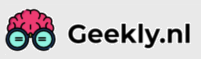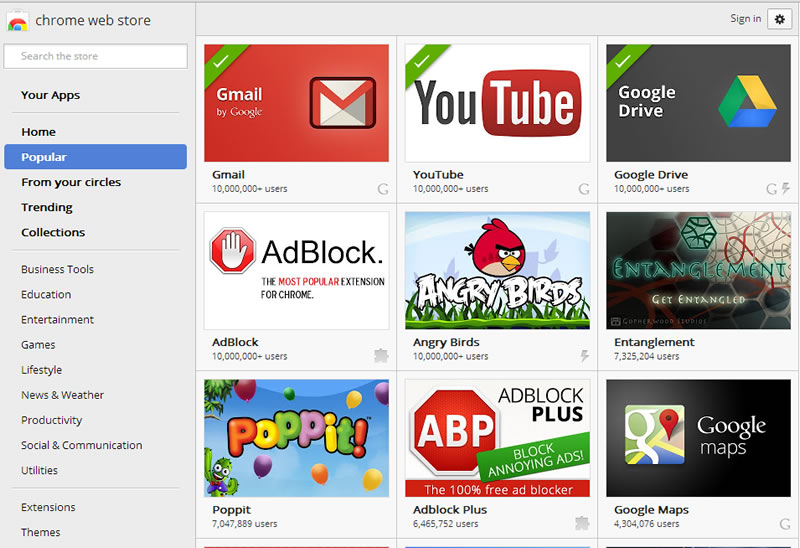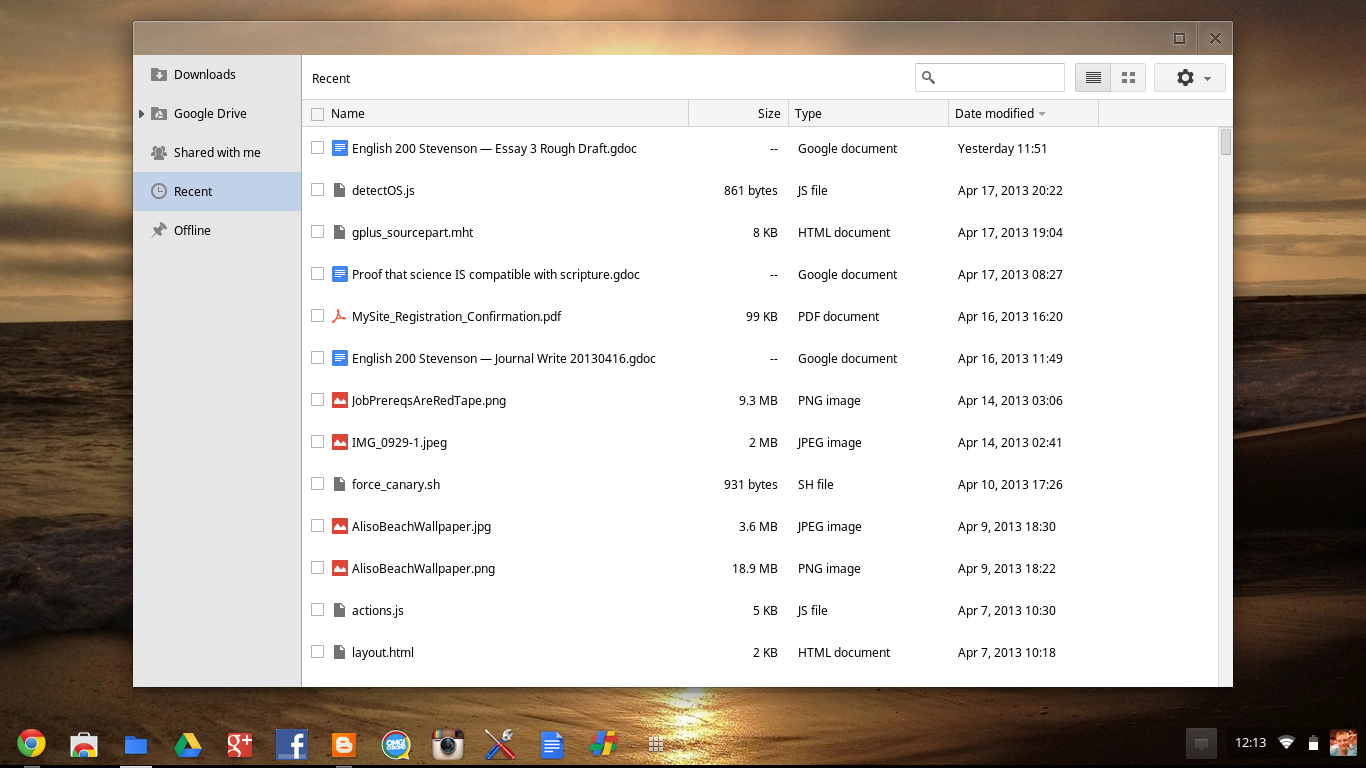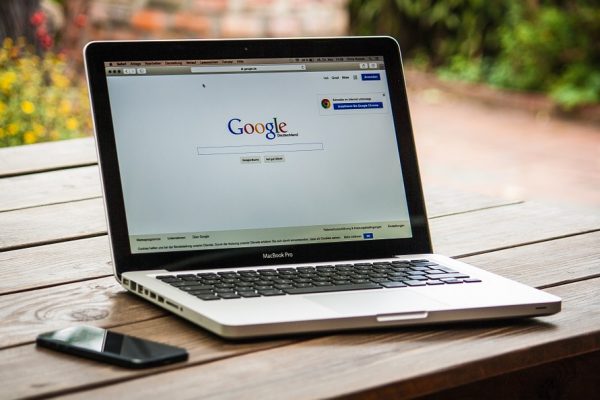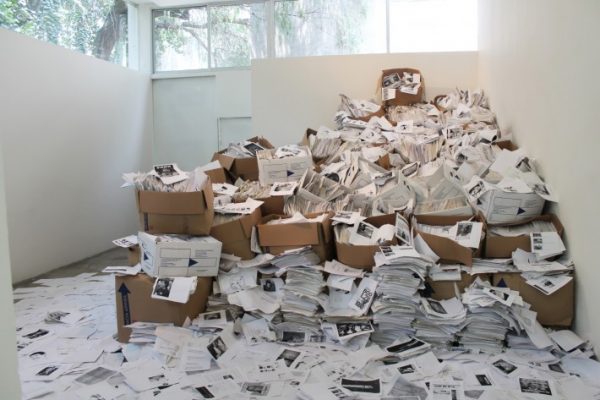Chromebooks hebben niet altijd het beste imago gehad; ze zouden weinig kunnen en te duur zijn, waardoor je net zo goed een volwaardige Windows laptop zou kunnen kopen. Toch doen de Chromebooks het erg goed op de markt, en is het duidelijk dat er toch echt een publiek voor is. Maar wat kun je er nou mee en waarom zou je er één kopen? We zetten zes voordelen op een rij van een Chromebook.
Snelheid
“Wat het langst duurt tijdens het opstarten van mijn Chromebook is het intypen van mijn wachtwoord” – Ik, als ik mensen vertel over de gemakken van mijn Chromebook.
Een Chromebook is dan ook echt ontzettend snel, het aanzetten en het opstarten van een Chromebook duurt maar, verschillend van welke variant je hebt, 7 tot 12 seconden voordat hij gebruiksklaar is. Dit komt door de SSD die in elke variant zit, en aan het besturingssysteem: Chrome OS. Ontworpen door Google, en speciaal ingericht om er voor te zorgen dat elke variant Chromebook of Chromebox zo snel mogelijk is. En dit is dan ook goed gelukt, want mijn Chromebook is dan ook echt snel, reageert goed en bevriest niet. Wanneer je opgestart bent kun je meteen de browser openen en beginnen met surfen, verdergaan waar je gebleven was met typen in je Google Drive document of Netflix openen en je film afkijken. En elke pagina zal dan ook in enkele seconden opgestart en klaar voor verder gebruik zijn. Zo is de Chromebook de ideale tweede computer of laptop, waarmee je lichte taken razendsnel kan uitvoeren, en voor zwaardere taken over kunt stappen op je vaste computer.
Offline gebruik
Een Chromebook is gemaakt om alles via de browser te doen, op gewone computers is deze beter bekend als Google Chrome. Dit houdt dan ook in dat bijna alle functies die een Chromebook heeft alleen toegankelijk zijn via de browser, afgezien van een paar na die zo gemaakt zijn dat ze functioneren als apps (Denk hierbij aan Google Keep en Google+ Foto’s) . Het mooie van een Chromebook is dat er nog steeds offline mee gewerkt kan worden, ook al lijkt het toch echt dat je voor een browser internet nodig hebt. Er zijn standaard offline apps, maar ook online apps met offline functionaliteit. Zo is het bijvoorbeeld toch mogelijk om Google Drive documenten te bewerken, je Gmail mailtjes na te lezen (wanneer die al gesynchroniseerd waren) en je opgeslagen artikelen terug kunt lezen via de Pocket app. Dit is dan wel afhankelijk van de dienst die je wilt gebruiken, en de beschikbaarheid daarvan in de Chrome Web Store. Maar voor elke ontwikkelaar is het mogelijk dit toe te passen om te zorgen dat je de dienst (gedeeltelijk) offline kunt gebruiken.
Prijs
Naast dat Chromebooks snel en goed zijn is er nog een voordeel, ze zijn namelijk erg goedkoop. De meeste Chromebooks zitten rond de 300 euro, en deze hebben dan ook allemaal goede specificaties. De enige die er met kop en schouders bovenuit steekt is de Chromebook Pixel 2, die begint bij een prijs vanaf 1150 euro. Maar je bent natuurlijk niet verplicht om deze te kopen, want er is genoeg keuze uit Chromebooks van onder meer Asus, HP en Samsung. Al met al zijn het laptops voor een schappelijke prijs met een super prestatie, en daar draait het toch allemaal om?
Lees ook: De 6 beste goedkope Chromebooks van 2016
Chrome Web Store: Veel functies
Zoals eerder vermeldt gebruikt een Chromebook voor het grootste gedeelte de browser. Hier kun je natuurlijk zelf je URL’s intypen. Maar er is ook een Chrome Web Store waar je apps, extensies en thema’s kunt downloaden. Hierdoor kun je het uiterlijk van je browser aanpassen, maar ook apps downloaden die óf een website openen óf echt een nieuw venster openen als een soort programma wanneer je er op klikt. Zo kun je dus heel makkelijk wanneer je Chromebook opgestart is Facebook, Netflix, Spotify of Gmail openen zonder zelf de URL in te hoeven typen. Dit zorgt er dan ook voor dat je snel naar je favoriete website kunt, en dat deze websites ook goed naar behoren werken. Een extra toevoeging aan je Chromebook zijn dan ook de extensies die je kunt downloaden. Ik heb bijvoorbeeld een extensie waarbij ik meteen zie of ik nog ongelezen e-mails heb, eentje die advertenties blokkeert, en een extensie waarbij ik zie wanneer mijn volgende afspraak is in mijn kalender.
Integratie van Google Apps
Chrome OS is ontworpen door Google, maar Google heeft niet alleen maar Chrome OS ontworpen. Het heeft namelijk veel meer services zoals: Google Drive, Google Maps, Google Plus en Google Search. Al deze services zijn te gebruiken op je Chromebook, en deze werken dan ook uitstekend. Zo heb je bijvoorbeeld een eigen venster voor je Google Now kaarten, heb je een ‘bestanden’ venster waarbij je een gedeelte ‘Downloads’ hebt, en een gedeelte ‘Google Drive’, in het gedeelte Google Drive staan al je mapjes en bestanden in die ook echt in je Google Drive staan. En mocht je via je Chromebook bestanden veranderen, verplaatsen of nieuwe toevoegen zal dit meteen gesynchroniseerd worden naar Google Drive. Ook is elke andere Google service te downloaden als app voor je Chromebook, en hierbij wordt er dan óf een nieuw tabblad geopend, óf een nieuw venster op je Chromebook zelf waarin je kunt werken. En dit werkt dan allemaal ook erg soepel.
Makkelijk in gebruik
Een Chromebook is erg simpel, en kan je zelf zo goed mogelijk inrichten naar je eigen wensen. Bijna alles wat je wilt gebruiken op elk andere laptop kun je ook doen op een Chromebook. Dan wel niet als programma, maar wel als nieuw tabblad in de browser via een website. Zo kun je gewoon Word documenten maken via de Onedrive website van Microsoft of kun je je muziek van Spotify of de films van Netflix online gewoon afspelen via de websites van beide diensten. Mocht je alleen maar surfen in je browser hoef je dus ook helemaal niets toe te voegen of te installeren, je stelt gewoon je Google account in en dat is alles. Alles wat je wilt doen is gewoon te bereiken via de browser. Mocht je de dienst die je wilt gebruiken standaard op je Chromebook willen hebben kun je deze (vaak gratis) installeren, en deze zal dan ook goed en eenvoudig werken. En zelfs zonder installatie is het mogelijk om de dienst te gebruiken, moet je alleen wel zelf de URL intypen. Maar daar is niemand minder van geworden, toch?